M1-shop Интеграция

Шаг 1. Добавить M1-shop как партнерскую сеть в PeerClick
Первым делом добавьте M1-shop как Партнерскую сеть в Peerclick. Перейдите в раздел Партнерские сети в вашем аккаунте в Peerclick и нажмите Cоздать новую. Сеть M1-shop уже внесена как доверенный источник, так что просто выберите ее и нажмите добавить. Данные будут подставлены автоматически, в том числе clickid макрос.
Скопируйте URL постбэка и нажмите Добавить партнерскую сеть.
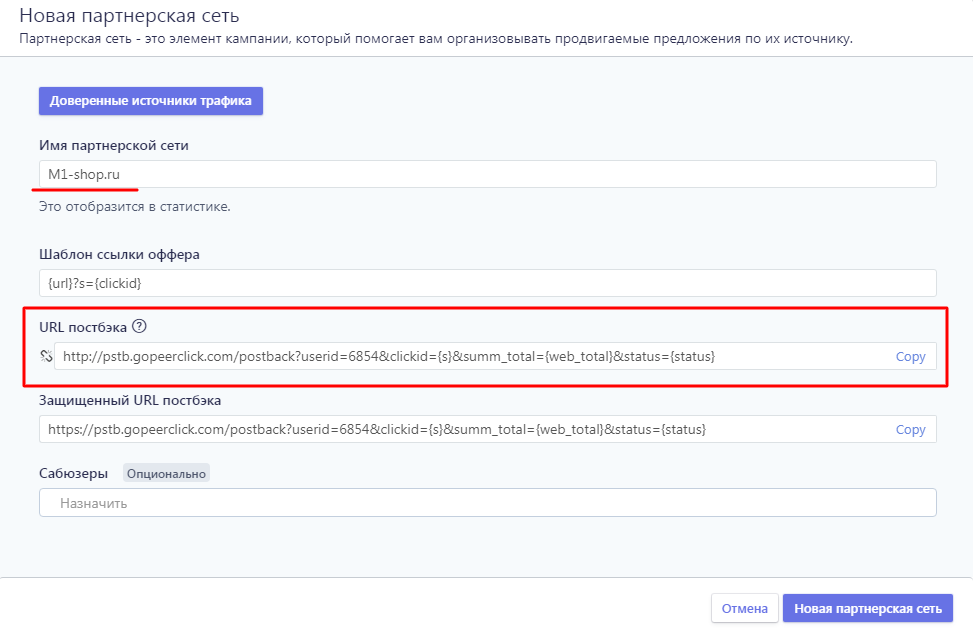
Шаг 2. Добавляем глобальный постбек в M1-shop
Зайдите в ваш аккаунт M1-shop :
1 - Перейдите в Инструменты --> Глобальный Postback
2 - Вставьте ранее скопированную ссылку постбека
3 - Выберете способ передачи GET
4 - Проставьте нужные галочки
5 - Нажмите Сохранить
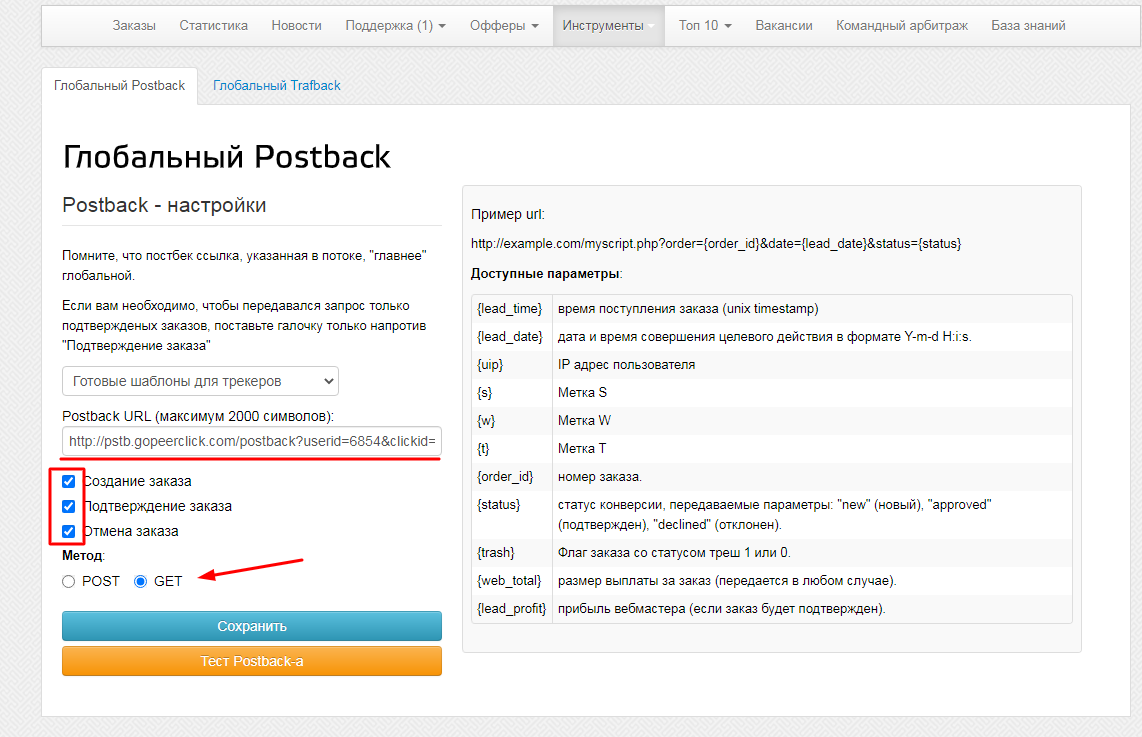
Шаг 3. Получение потоковой ссылки из M1-shop
Зайдите в раздел "офферы" = > "все офферы" и выберите один из представленных, нажав создать поток. Для создания потока нажимаем "сохранить изменения и получить готовую ссылку", предварительно выбрав лендинг. После выбора всех необходимых настроек, копируем ссылку потока.
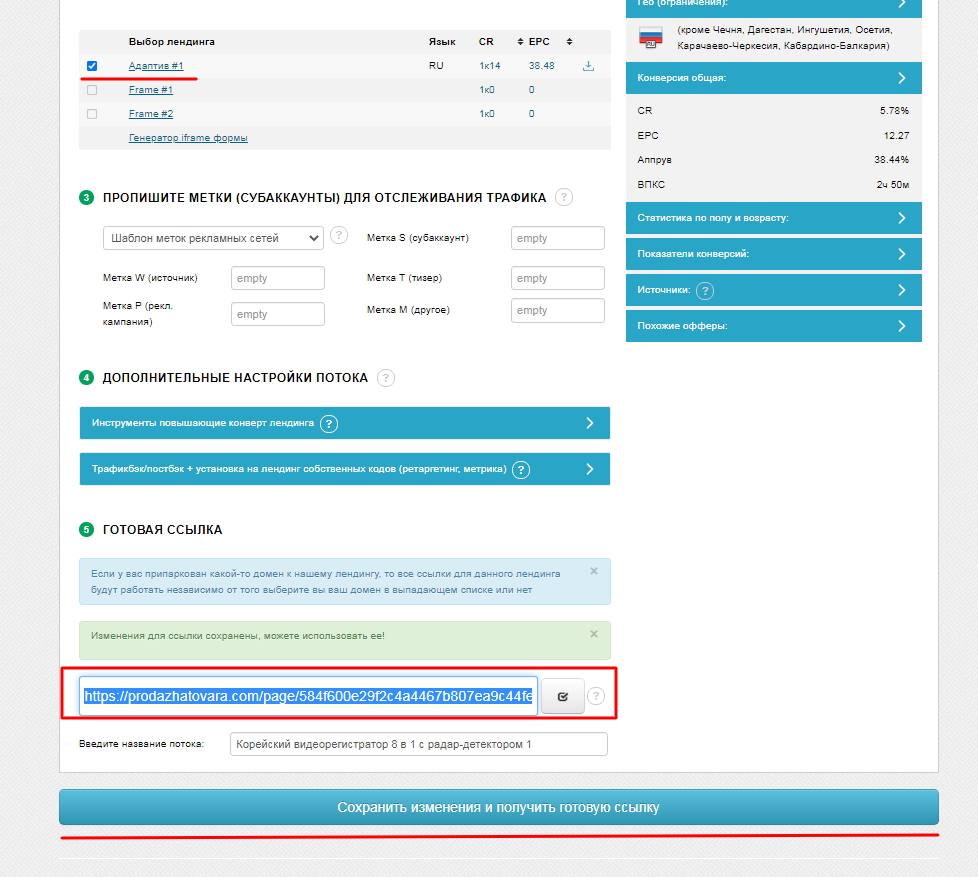
Шаг 4. Создайте оффер в M1-shop
Скопируйте вашу потоковую ссылку из M1-shop, а затем перейдите в раздел офферы в PeerClick и нажмите создать новый. Вставьте вашу потоковую ссылку. Заполните все необходимые данные, примените фильтры, если нужно, и выберите M1-shop в подменю Партнерская сеть clickID макрос будет уже добавлен в ссылке оффера, так что вам не придется вносить его в ручную. Нажмите Создать.
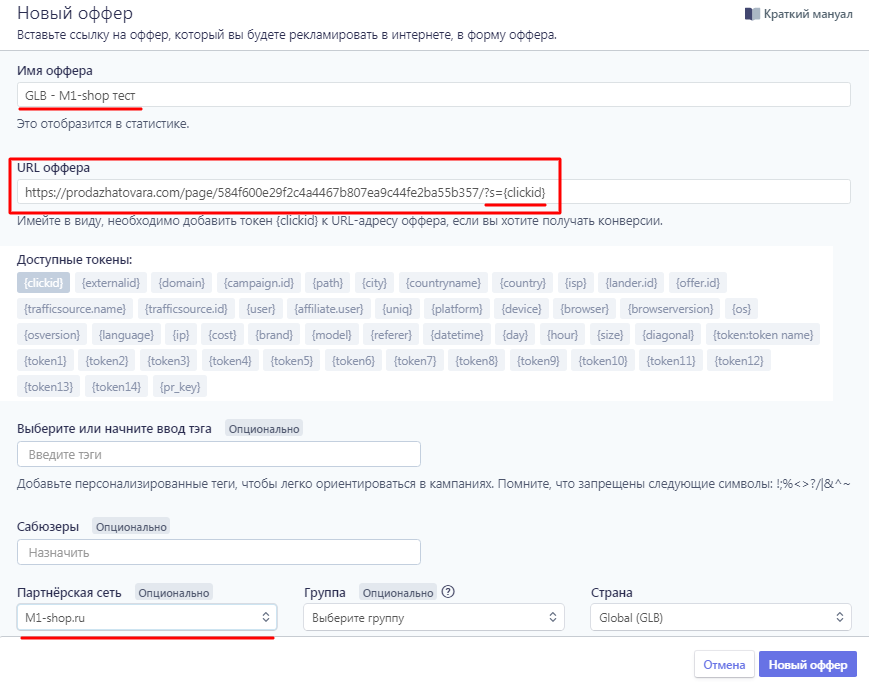
Шаг 5. Создайте кампанию в PeerClick
Для этого вам нужно перейти в соответствующий раздел и нажать кнопку Создать
После чего даете название кампании. Ставите галочку Прямая ссылка если не используете прелендинг, если же используете, то нажмите +Преленд Предварительно добавив его таким же образом, как добавляли оффер.
Следующим делом добавляем оффер, который мы внесли на Шаге 4
Выбираем источник трафика и другие необходимые опции, после чего жмем Сохранить Сохранить и закрыть И используем ссылку из кампании в ваших рекламных материалах. Ссылку кампании можно найти в разделе Отслеживание, либо нажав кнопку Ссылка, пердварительно выбрав кампанию в главной панели.

Updated over 5 years ago
